Reassistir a um programa na Netflix? Como repor o progresso do relógio
Se tiveres uma barra vermelha por baixo de um programa que queres ver na Netflix, isso significa que o programa já foi visto nesse perfil da Netflix.
Independentemente de ter visto pessoalmente o programa ou de ter confiado a tarefa a outra pessoa, é essencial erradicar qualquer prova registada de que o viu, de modo a poder revisitar o conteúdo mais tarde. Felizmente, serão fornecidas directrizes para atingir este objetivo.
Porque é que se deve reiniciar o Watch Progress na Netflix?
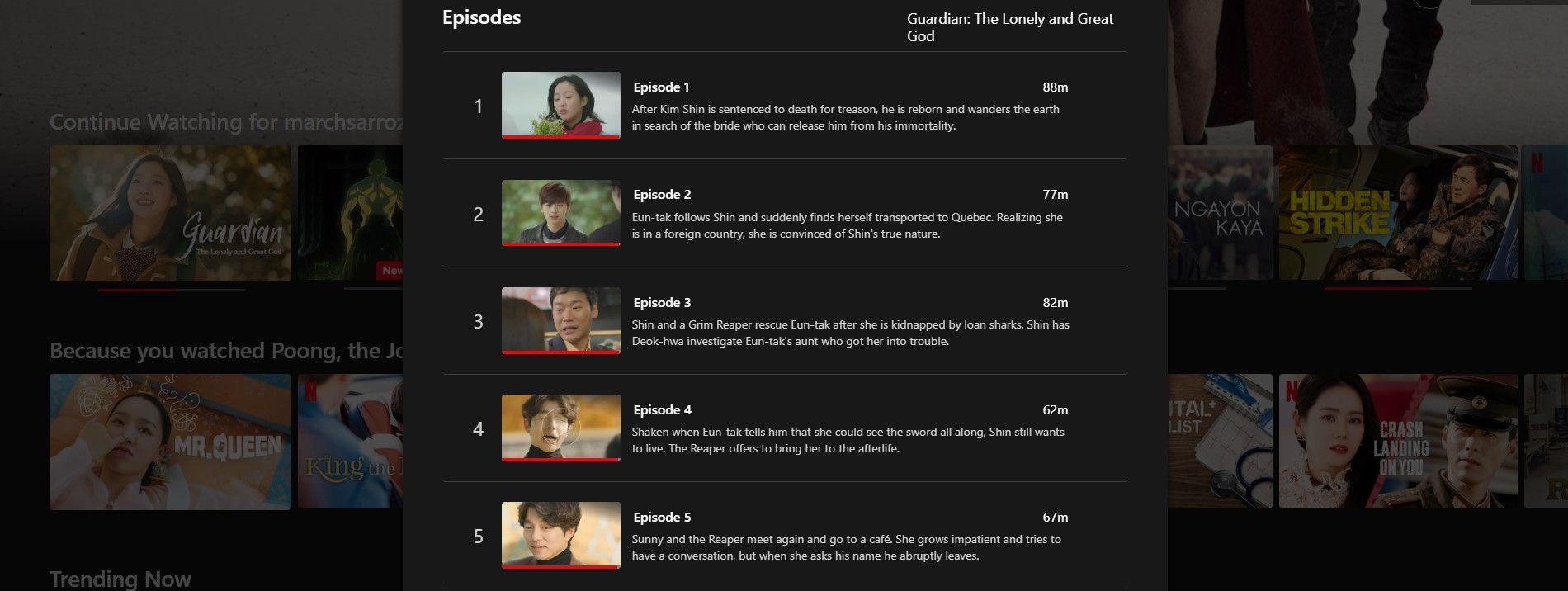
A barra vermelha apresentada por baixo de um determinado programa de televisão na conta Netflix de um indivíduo é designada por “progresso da visualização”. Esta funcionalidade é uma ferramenta prática que permite aos utilizadores acompanharem o seu estado de visualização, eliminando a necessidade de se lembrarem de números de episódios específicos ou de horas em que viram o programa anteriormente.
A repetição de um programa de televisão com outras pessoas pode, por vezes, gerar confusão relativamente ao episódio mais recente visto. Além disso, continuar a reprodução a partir de um ponto posterior à última cena que se viu pode resultar numa exposição involuntária a reviravoltas no enredo.
O objetivo pretendido do progresso do relógio como uma ferramenta útil pode tornar-se contraproducente quando o seu acompanhamento não reflecte com precisão o verdadeiro progresso de uma pessoa, levando a complicações e frustrações indesejadas.
Para garantir uma experiência de visualização sem problemas e evitar a necessidade de recordar o episódio anterior visto, é imperativo repor o progresso de visualização na Netflix.
Como repor o progresso de visionamento na Netflix
A reposição do histórico de visionamento de uma conta Netflix através de um perfil específico num browser da Web é possível a partir de vários dispositivos, como o browser de Internet de um televisor ou de um smartphone. No entanto, pode ser mais conveniente concluir o processo utilizando um computador pessoal. Para garantir a compreensão dos passos necessários para apagar o conteúdo visualizado de um perfil específico e preservar outros, siga as instruções fornecidas abaixo sem receio, uma vez que não haverá qualquer impacto em contas não relacionadas.
Passo 1: Aceda à sua conta Netflix
Abrir a Netflix através de um browser de computador é uma opção disponível para utilizadores móveis e de computador. Para aqueles que acedem à plataforma através dos seus dispositivos móveis, pode ser mais conveniente utilizar os seus navegadores móveis para acompanhar a demonstração. No entanto, é importante ter em atenção que alguns sítios Web têm versões diferentes concebidas especificamente para dispositivos móveis, que podem não reproduzir totalmente a experiência do ambiente de trabalho. Por conseguinte, pode ser útil familiarizar-se com a forma de aceder à versão desktop completa de um sítio no seu dispositivo móvel antes de tentar utilizá-lo neste contexto.
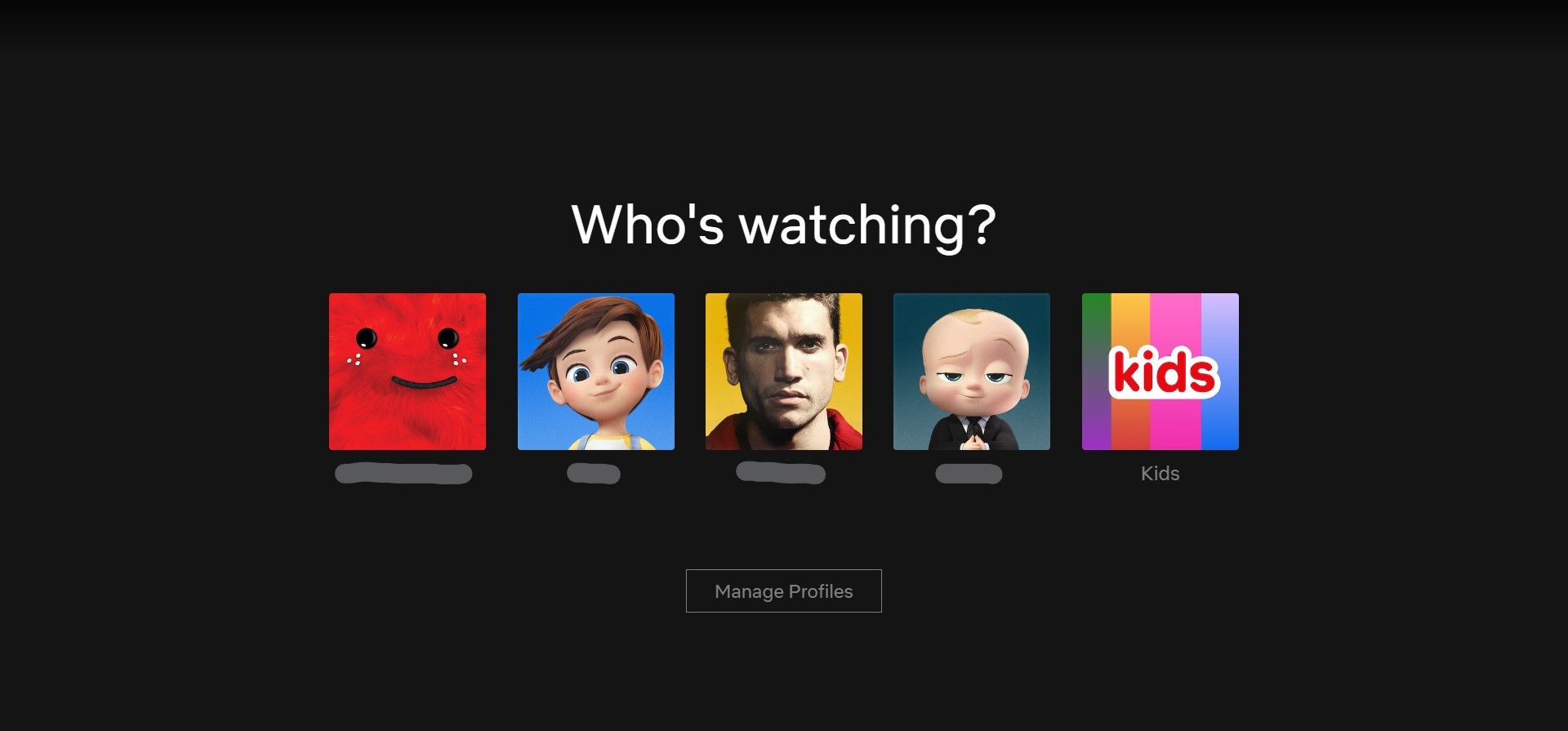
Para modificar o histórico de visionamento de um programa de televisão específico na sua conta Netflix, siga estes passos. Em primeiro lugar, inicie a plataforma Netflix através de um navegador de Internet e escolha o perfil de utilizador pretendido. Em seguida, navegue até à página inicial do perfil selecionado e localize o episódio específico da série que pretende atualizar. Ao clicar nesse episódio específico, pode facilitar o acesso futuro ao programa, registando-o como o conteúdo visualizado mais recentemente.

Comece por clicar no ícone do perfil localizado no canto superior direito do ecrã. Ao fazê-lo, aparecerá uma nova janela que lhe dará a opção de gerir as definições da sua conta. Depois de ter navegado para esta página, existem vários ajustes que pode considerar efetuar para melhorar a sua experiência geral.
Passo 2: Aceder à sua atividade de visualização
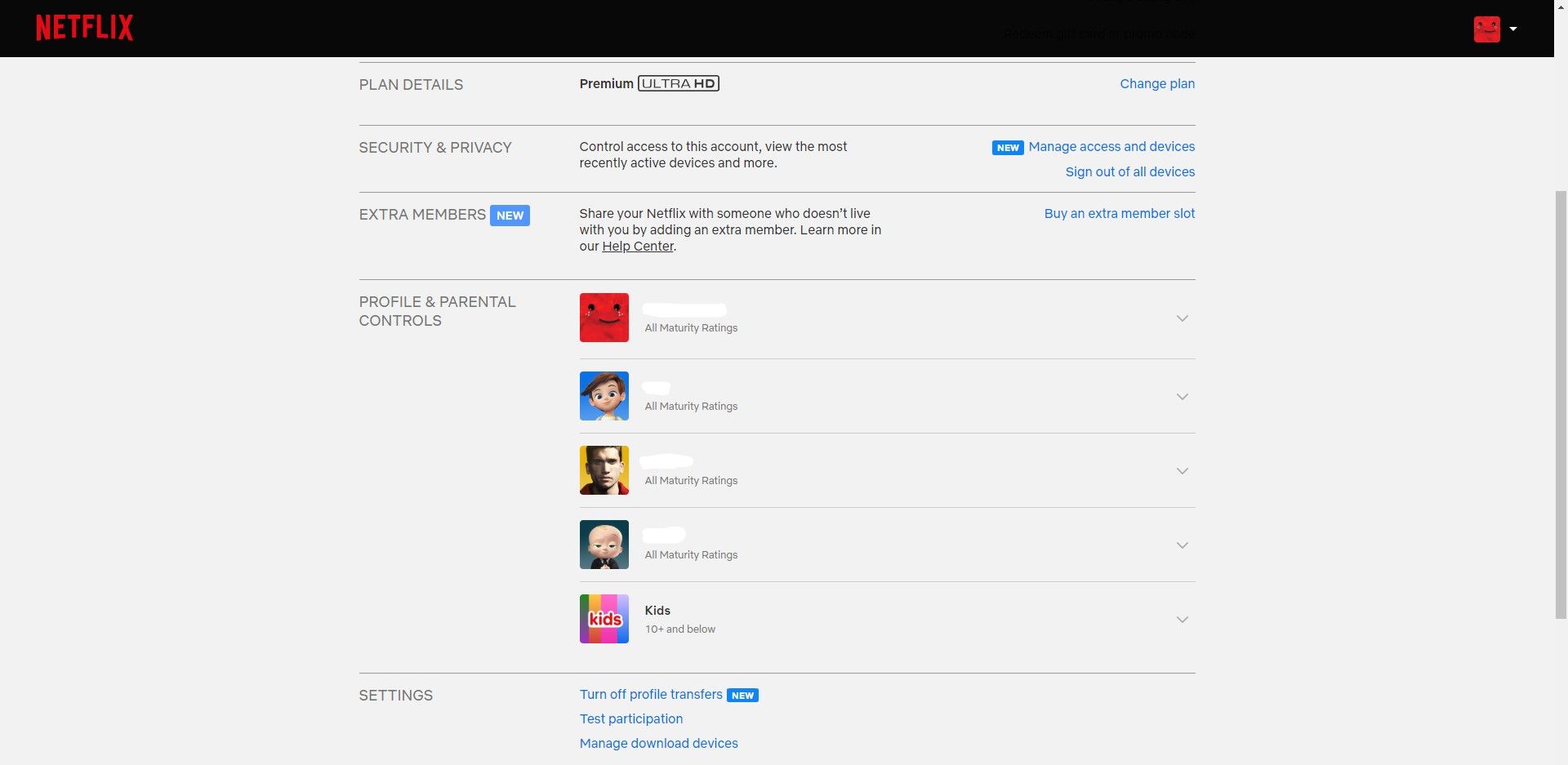
À medida que navega pelas definições da sua conta Netflix, avance para a parte inferior da página até chegar à secção designada por “Perfil e controlo parental”.
Cada conta Netflix individual é representada por um chevron descendente, que pode ser localizado por baixo do programa de televisão ou filme atualmente apresentado. Para restaurar o progresso de visualização do perfil de um utilizador específico para o seu início, é necessário clicar no chevron correspondente a esse perfil específico.
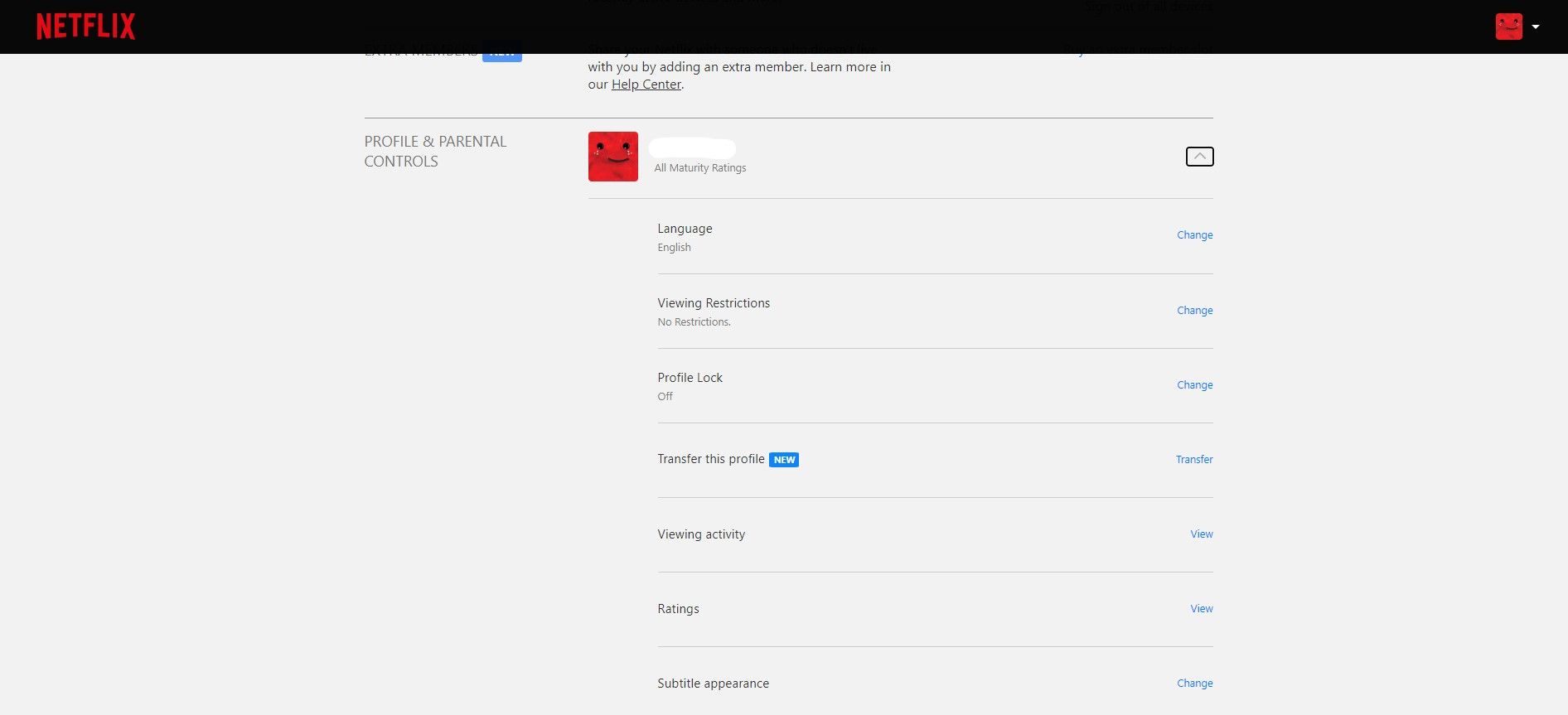
Para aceder ao registo de atividade da sua conta, navegue até às definições do perfil e seleccione “Ver atividade” entre as opções disponíveis.
Passo 3: Remover o programa da Netflix da sua atividade de visualização
Ao aceder à sua página de atividade de visualização da Netflix, localize o título específico do programa que pretende repor o progresso.
Se seguiu a nossa recomendação clicando num determinado episódio, este deverá estar posicionado no topo do catálogo. Especificamente, neste caso, o nosso objetivo é eliminar “O Reino”, em vez do programa que foi visto mais recentemente.
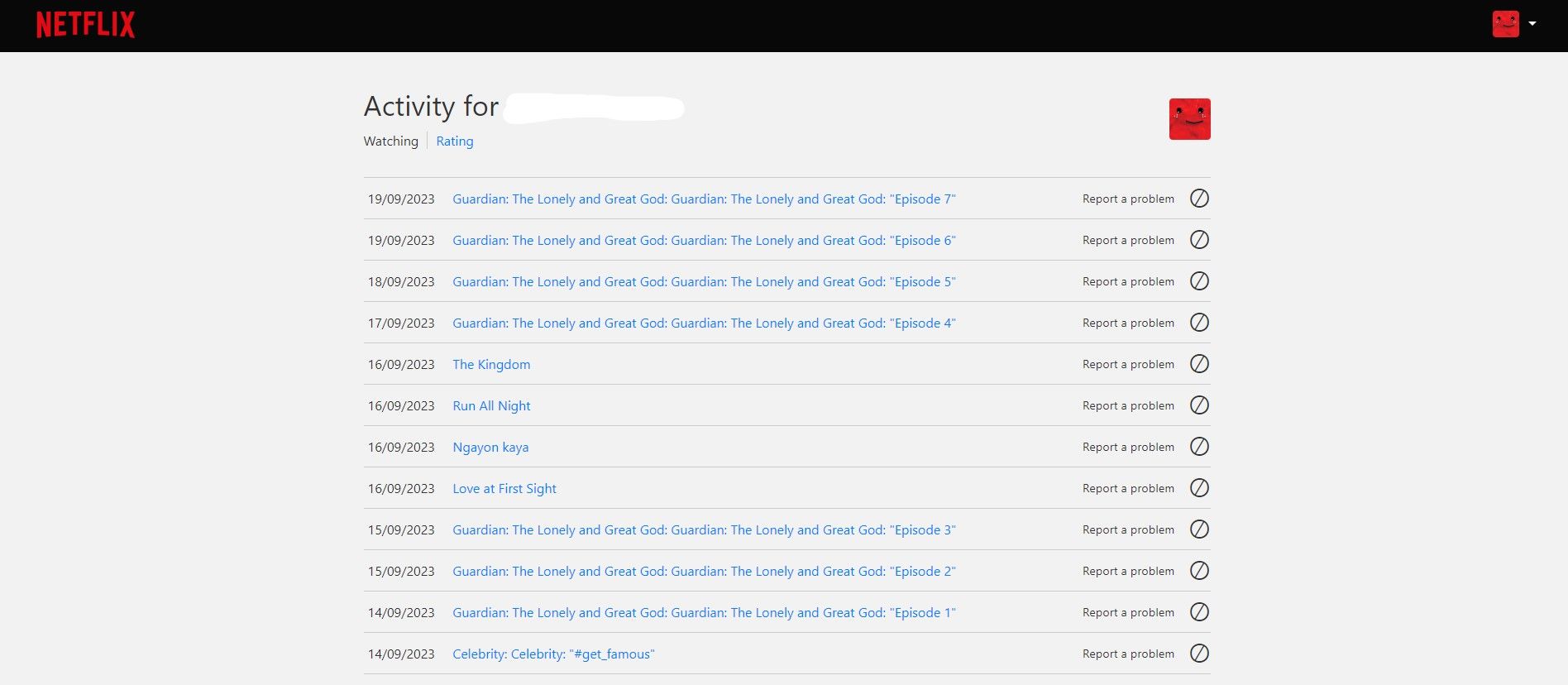
Nas imediações do ecrã que indica o nome do programa, observar-se-á uma esfera dividida por uma linha, que indica a sua remoção da lista de conteúdos visualizados. Para efetuar esta ação, basta clicar no referido símbolo.
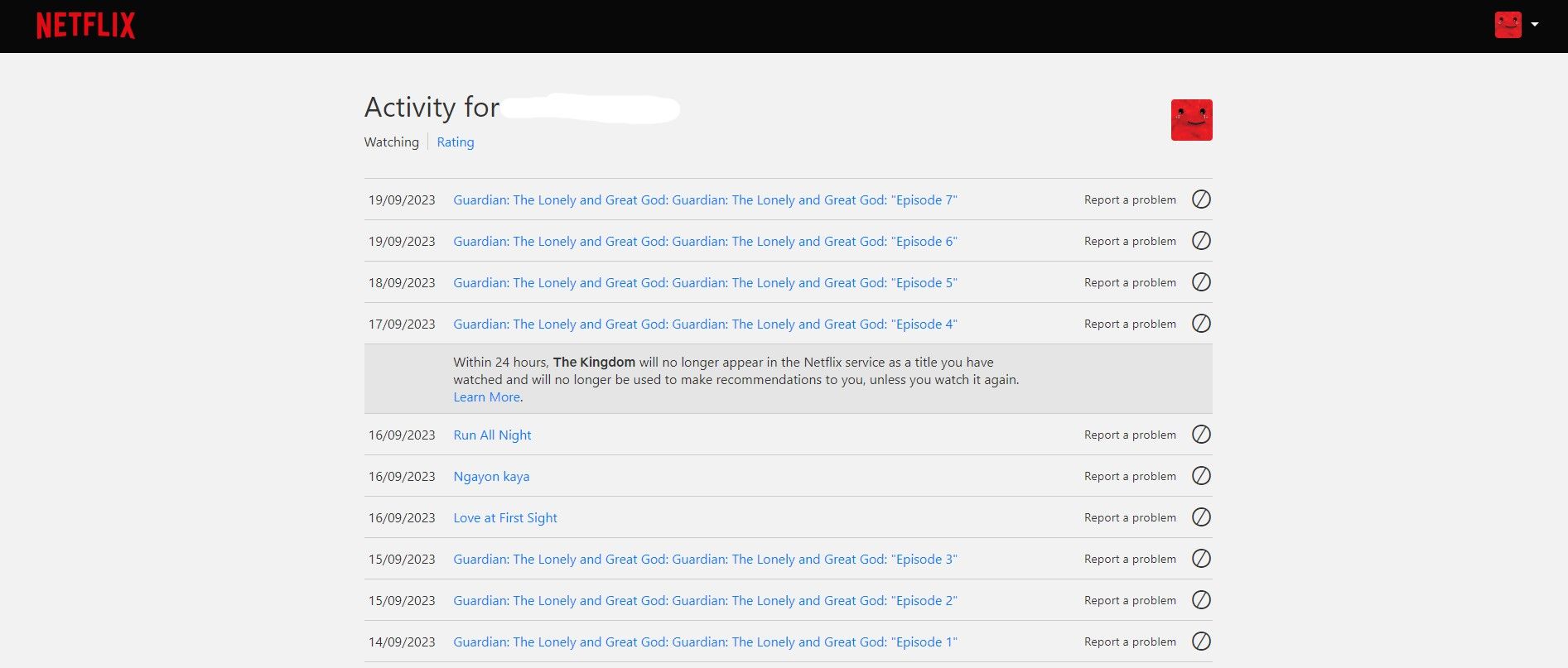
Ao completar esta ação, o conteúdo será removido de quaisquer recomendações futuras, sendo necessária uma pesquisa manual para aceder ao mesmo novamente. Ao mesmo tempo, o indicador vermelho por baixo do programa desaparecerá. No caso de ocorrer o acima mencionado, pode seguir-se um período de espera alargado de até 24 horas, conforme ilustrado visualmente.
Reiniciar o progresso do relógio para uma experiência de visionamento mais suave
O principal objetivo da incorporação da funcionalidade de progresso do relógio nas plataformas de streaming é facilitar uma experiência de visionamento sem esforço, permitindo aos utilizadores retomar o conteúdo visionado sem terem de se lembrar do ponto exato em que pararam anteriormente. A nossa intenção é que este guia completo forneça aos utilizadores os conhecimentos necessários para utilizarem esta funcionalidade de forma eficaz, evitando potenciais revelações do enredo se optarem por começar a ver a série desde o início.